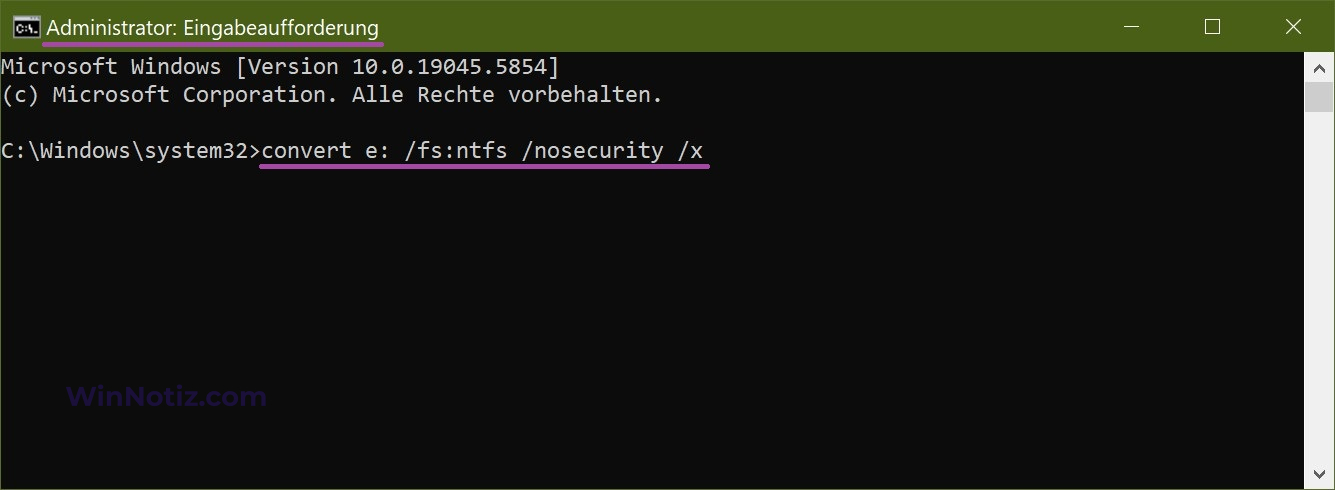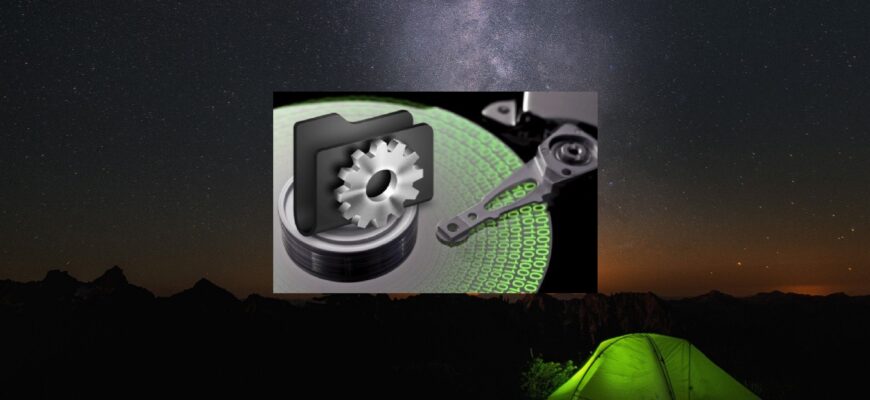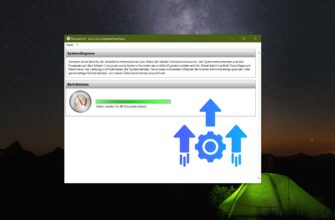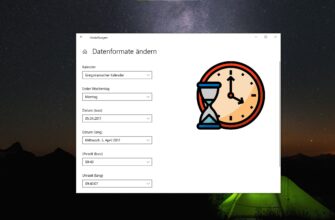Das Betriebssystem Windows unterstützt mehrere Dateisysteme: NTFS, FAT und FAT32. Es kann jedoch nur mit NTFS betrieben werden, das heißt, Windows kann nur auf einer Partition installiert werden, die mit diesem Dateisystem formatiert ist.
Dies liegt an den besonderen Funktionen und Sicherheitstools, die NTFS bietet, welche jedoch in den früheren Windows-Dateisystemen FAT16 und FAT32 fehlen.
Im Folgenden betrachten wir die gesamte Palette der für Windows verfügbaren Dateisysteme, um zu verstehen, welche Rolle sie im Systembetrieb spielen und wie sie sich im Laufe der Entwicklung von Windows verändert haben.
Allgemeine Informationen zu Dateisystemen
Die Vorteile von NTFS betreffen nahezu alle Bereiche: Leistung, Zuverlässigkeit und Effizienz bei der Arbeit mit Daten (Dateien) auf der Festplatte. Eines der Hauptziele bei der Entwicklung von NTFS war es, schnelle Dateioperationen (Kopieren, Lesen, Löschen, Schreiben) zu ermöglichen sowie zusätzliche Funktionen bereitzustellen – wie Datenkomprimierung, Wiederherstellung beschädigter Systemdateien auf großen Laufwerken usw.
Ein weiteres zentrales Ziel von NTFS war die Umsetzung erweiterter Sicherheitsanforderungen, da die Dateisysteme FAT und FAT32 in dieser Hinsicht völlig unzureichend waren. Nur mit NTFS ist es möglich, den Zugriff auf bestimmte Dateien oder Ordner zu erlauben oder zu verweigern (Zugriffsrechte verwalten).
Zunächst betrachten wir die Vergleichsmerkmale der verschiedenen Dateisysteme, bevor wir auf jedes einzelne detaillierter eingehen. Zum besseren Verständnis erfolgt der Vergleich in tabellarischer Form.
Das Dateisystem FAT ist für moderne Festplatten völlig ungeeignet – aufgrund seiner begrenzten Möglichkeiten. FAT32 lässt sich zwar noch verwenden, aber nur mit Einschränkungen.
Wenn man beispielsweise eine 1000-GB-Festplatte kauft, muss man sie in mehrere Partitionen aufteilen. Wer mit Videobearbeitung arbeitet, wird schnell an die Grenze stoßen, da FAT32 nur Dateien bis zu 4 GB Größe unterstützt.
All diese Einschränkungen gelten nicht für NTFS. Selbst ohne auf die technischen Details und Spezialfunktionen von NTFS einzugehen, lässt sich klar sagen: NTFS ist die bessere Wahl.
| Dateisystem | Parameter | |
|---|---|---|
| Volumesgröße | Maximale Dateigröße | |
| FAT | Von 1,44 MB bis 4 GB | 2GB |
| FAT32 | Theoretisch ist eine Volumegröße von 512 MB bis 2 TB möglich. Komprimierung wird auf Dateisystemebene nicht unterstützt. | 4GB |
| NTFS | Die empfohlene minimale Größe beträgt 1,44 MB, die maximale Größe 2 TB. Unterstützung der Komprimierung auf Dateisystemebene für Dateien, Verzeichnisse und Volumes. | Die maximale Dateigröße ist nur durch die Volumegröße begrenzt (theoretisch: 2⁶⁴ Byte minus 1 Kilobyte, praktisch: 2⁴⁴ Byte minus 64 Kilobyte). |
Die Verwendung von FAT32 ist im Grunde nur dann gerechtfertigt, wenn auf Ihrem Computer mehrere Betriebssysteme installiert sind und eines davon NTFS nicht unterstützt. Heutzutage ist das jedoch äußerst selten. Allenfalls, wenn Sie vorhaben, ein „antikes“ System wie Windows 98 zu installieren.
Dateisystem FAT
Das FAT-Dateisystem (womit in der Regel FAT16 gemeint ist) wurde bereits vor langer Zeit entwickelt. Es war für kleine Daten- und Dateimengen sowie eine einfache Verzeichnisstruktur konzipiert. Die Abkürzung FAT steht für File Allocation Table (auf Deutsch: Dateizuordnungstabelle). Diese Tabelle befindet sich am Anfang des Volumes und wird aus Stabilitätsgründen in zwei Kopien gespeichert.
Das Betriebssystem nutzt diese Tabelle, um Dateien zu finden und ihre physische Position auf der Festplatte zu bestimmen. Wenn die Tabelle (und ihre Kopie) beschädigt wird, kann das Betriebssystem die Dateien nicht mehr lesen. Es kann schlicht nicht mehr erkennen, wo eine Datei beginnt und wo sie endet. In solchen Fällen spricht man davon, dass das Dateisystem „abgestürzt“ ist.
Das FAT-Dateisystem wurde ursprünglich von Microsoft für Disketten entwickelt. Erst später begann man, es auch für Festplatten einzusetzen. Zunächst war es FAT12 (für Disketten und Festplatten bis zu 16 MB), später entwickelte es sich zu FAT16, das mit dem Betriebssystem MS-DOS 3.0 eingeführt wurde.
FAT16 wurde weiterhin von Windows 3.x, Windows 95, Windows 98, Windows NT/2000 usw. unterstützt.
Dateisystem FAT32
Ab Windows 95 OSR2 begann Microsoft aktiv mit der Nutzung von FAT32 – der 32-Bit-Version von FAT. Der technische Fortschritt machte die begrenzten Möglichkeiten von FAT16 zunehmend unzureichend.
Im Vergleich zu FAT16 bietet FAT32 einen optimierten Zugriff auf Festplatten, höhere Ein-/Ausgabegeschwindigkeiten sowie Unterstützung größerer Datenmengen (Datenträger bis zu 2 TB).
FAT32 ermöglicht außerdem eine effizientere Nutzung des Speicherplatzes durch kleinere Clustergrößen. Der Vorteil gegenüber FAT16 liegt bei ca. 10–15 %. Das heißt: Auf demselben Datenträger lässt sich mit FAT32 bis zu 15 % mehr Daten speichern als mit FAT16.
Darüber hinaus bietet FAT32 eine höhere Betriebssicherheit und eine schnellere Programmausführung, was auf zwei wesentliche Neuerungen zurückzuführen ist:
-
Die Möglichkeit, das Root-Verzeichnis sowie die Sicherungskopie der FAT zu verschieben (falls die Hauptkopie beschädigt ist).
-
Die Fähigkeit, Sicherungskopien systemrelevanter Daten zu speichern.
Dateisystem NTFS
Keine Version des FAT-Dateisystems bietet ein akzeptables Maß an Sicherheit. Dieser Mangel sowie der Bedarf an erweiterten Funktionen wie Dateikomprimierung und -verschlüsselung führten zur Entwicklung eines grundlegend neuen Dateisystems – NTFS (New Technology File System).
NTFS – auf Deutsch „Dateisystem der neuen Technologie“ – zeichnet sich vor allem durch seinen hohen Sicherheitsstandard aus: Für Dateien und Ordner können differenzierte Zugriffsrechte (z. B. Lesen, Schreiben) vergeben werden. Dadurch wird sowohl die Datensicherheit als auch die Systemstabilität erheblich verbessert.
Die Vergabe von Zugriffsrechten erlaubt es, bestimmten Benutzern oder Programmen bestimmte Aktionen zu verbieten oder zu erlauben. Beispielsweise kann ein Benutzer ohne ausreichende Rechte eine Datei nicht verändern, und ein Virus ohne passende Berechtigungen kann eine Datei nicht beschädigen.
Zusätzlich bietet NTFS eine höhere Leistung und ist in der Lage, mit großen Datenmengen effizient umzugehen.
Ab Windows 2000 kommt NTFS in der Version 5.0 zum Einsatz. Diese bietet über die Standardfunktionen hinaus weitere wichtige Möglichkeiten:
-
Dateiverschlüsselung (EFS – Encrypting File System): Eine spezielle Erweiterung von NTFS, durch die verschlüsselte Daten nur auf dem Computer lesbar sind, auf dem sie verschlüsselt wurden.
-
Festplattenkontingente: Administratoren können Nutzern eine bestimmte maximale Speichermenge auf der Festplatte zuweisen.
-
Speicherung sogenannter „Sparse Files“ (dünnbesetzte Dateien): Dateien mit vielen aufeinanderfolgenden Leerstellen (Nullbytes) können effizienter gespeichert werden.
-
Änderungsprotokollierung (Journaling): Alle Datei- und Volume-Zugriffe werden dokumentiert, was Systemwiederherstellungen erleichtert.
-
Bereitstellungspunkte (Mount Points): Damit lassen sich unterschiedliche Verzeichnisse oder sogar physische Datenträger als ein einziges Laufwerk darstellen – ideal zur Zusammenführung verteilter Datenquellen.
Wichtiger Hinweis: Wenn eine Datei mit NTFS-spezifischen Zugriffsrechten und Attributen auf eine FAT-Partition kopiert wird, gehen all diese Eigenschaften verloren. Daher ist bei einem Wechsel des Dateisystems Vorsicht geboten.
Gerät von NTFS. Die Master File Table (MFT)
Wie jedes andere Dateisystem teilt NTFS den verfügbaren Speicherplatz in Cluster auf – die kleinsten Datenblöcke, in die Dateien aufgeteilt werden. NTFS unterstützt nahezu alle Clustergrößen – von 512 Byte bis zu 64 KB. Allerdings gilt ein Cluster von 4 KB als Standard und wird standardmäßig verwendet. Das Prinzip der Cluster lässt sich am folgenden Beispiel veranschaulichen:
Wenn Ihre Clustergröße 4 KB beträgt (was sehr wahrscheinlich ist) und Sie eine Datei mit 5 KB speichern möchten, werden tatsächlich 8 KB für die Datei reserviert, da sie nicht in einen einzigen Cluster passt und der Speicherplatz nur in Clustern zugewiesen wird.
Für jede NTFS-Partition gibt es eine spezielle Datei – die MFT (Master File Table – Hauptdateitabelle). Diese Datei enthält ein zentrales Verzeichnis aller Dateien auf der Festplatte. Beim Erstellen einer Datei legt NTFS einen entsprechenden Eintrag in der MFT an, der Informationen über die Attribute der Datei, deren Inhalt, Dateinamen usw. enthält.
Neben der MFT gibt es noch 15 weitere spezielle Dateien (insgesamt also 16), die für das Betriebssystem nicht zugänglich sind und als Metadateien bezeichnet werden. Die Namen aller Metadateien beginnen mit dem Symbol \$, und es ist mit den Standardmitteln des Betriebssystems nicht möglich, diese Dateien einzusehen oder zu sehen. Hier sind einige wichtige Metadateien als Beispiel:
- SMFT – die MFT selbst.
- $MFTmirr – eine Kopie der ersten 16 Einträge der MFT, die in der Mitte der Festplatte als Spiegel abgelegt ist.
- $LogFile – Datei zur Unterstützung der Protokollierung (Journaling).
- $Volume – Dienstinformationen: Volume-Bezeichnung, Dateisystemversion usw.
- $AttrDef – Liste der Standarddateiattribute auf der Partition.
- $ – das Stammverzeichnis (Root-Verzeichnis).
- $Bitmap – Karte des freien Speicherplatzes der Partition.
- $Boot – Bootsektor (falls die Partition bootfähig ist).
- $Quota – Datei, die die Nutzungsrechte der Benutzer für den Speicherplatz enthält.
- $Upcase – Datei-Tabelle zur Zuordnung von Groß- und Kleinbuchstaben in Dateinamen auf der aktuellen Partition.
Diese ist besonders wichtig, da NTFS Dateinamen im Unicode-Format speichert, das etwa 65.000 verschiedene Zeichen umfasst. Die Suche nach Groß- und Kleinbuchstabenäquivalenten ist dabei alles andere als trivial.
Das Prinzip der Datenorganisation auf einer NTFS-Festplatte lässt sich grob in zwei Bereiche unterteilen. Die ersten 12 % der Festplatte werden als sogenannte MFT-Zone reserviert – ein Bereich, in den die Metadatei MFT (Master File Table) wächst.
Das Schreiben von Benutzerdaten in diesen Bereich ist nicht möglich. Die MFT-Zone bleibt immer leer, um zu verhindern, dass die wichtigste Systemdatei (die MFT) während ihres Wachstums fragmentiert wird. Die restlichen 88 % der Festplatte dienen als normaler Speicherplatz für Dateien.
Bei Platzmangel auf der Festplatte kann die MFT-Zone jedoch verkleinert werden (wenn möglich), sodass Sie keine Unannehmlichkeiten bemerken werden. Neue Daten werden dann im ehemaligen MFT-Zonen-Bereich gespeichert.
Wenn später wieder Speicherplatz freigegeben wird, wächst die MFT-Zone erneut – allerdings in defragmentierter Form (also nicht als zusammenhängender Block, sondern als mehrere Teile auf der Festplatte). Das ist unproblematisch, denn ein defragmentierter MFT-Bereich wird als weniger zuverlässig angesehen.
Außerdem arbeitet das Dateisystem insgesamt schneller, wenn die MFT-Datei nicht fragmentiert ist. Je stärker die Fragmentierung der MFT-Datei, desto langsamer arbeitet das Dateisystem.
Die Größe der MFT-Datei wird ungefähr nach der Faustregel berechnet: 1 MB pro 1000 Dateien.
Konvertierung von FAT32-Partitionen in NTFS ohne Datenverlust – das Tool „convert“
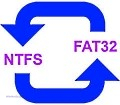
Sie können eine bestehende FAT32-Partition problemlos in NTFS konvertieren. Windows 10 stellt hierfür das Kommandozeilen-Tool „convert“ zur Verfügung.
Die Parameter dieses Tools sind im Screenshot dargestellt.
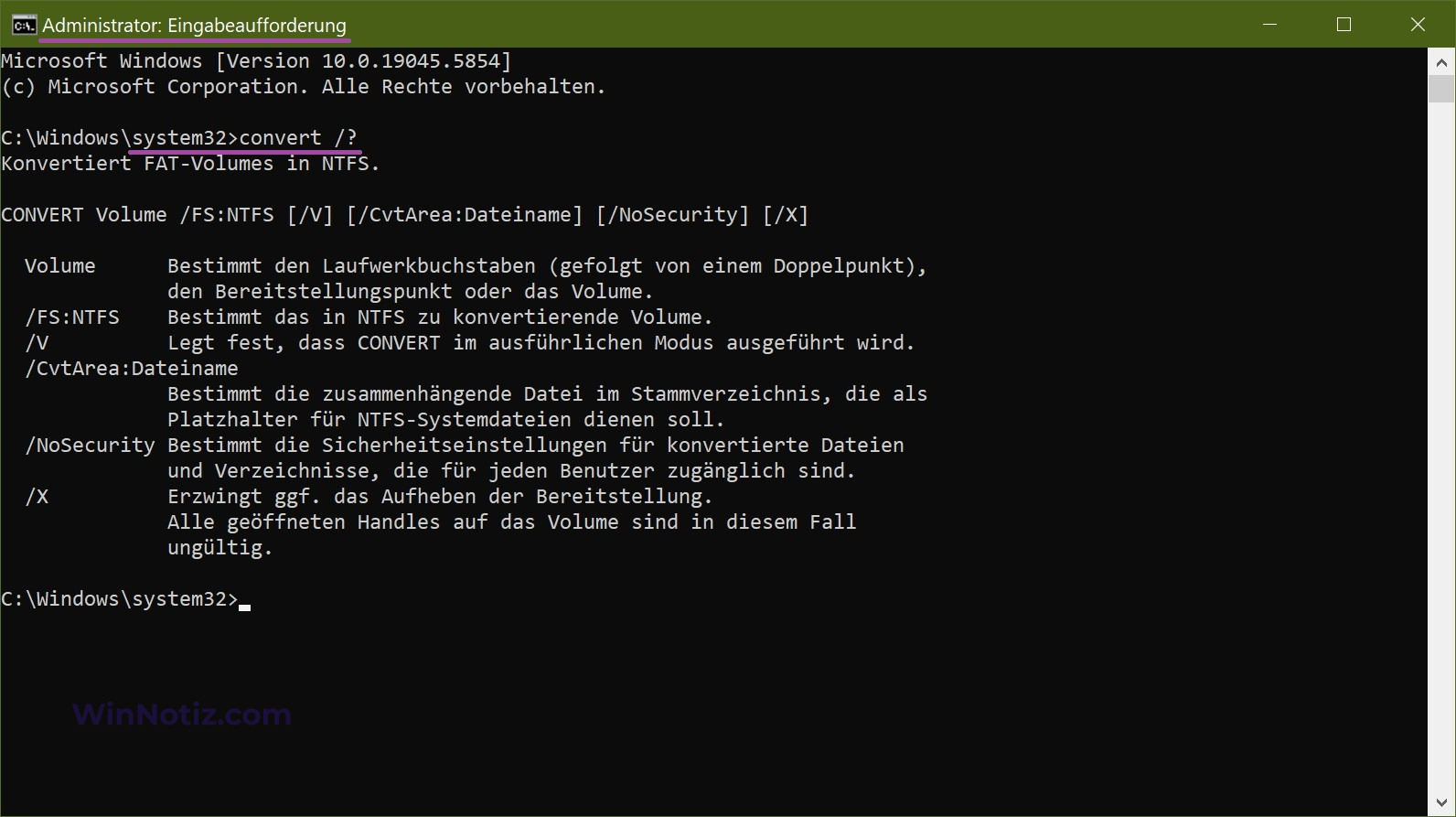
So geben Sie zum Konvertieren der Festplatte D: in NTFS in der Eingabeaufforderung folgenden Befehl ein:
convert d: /fs:ntfs /v
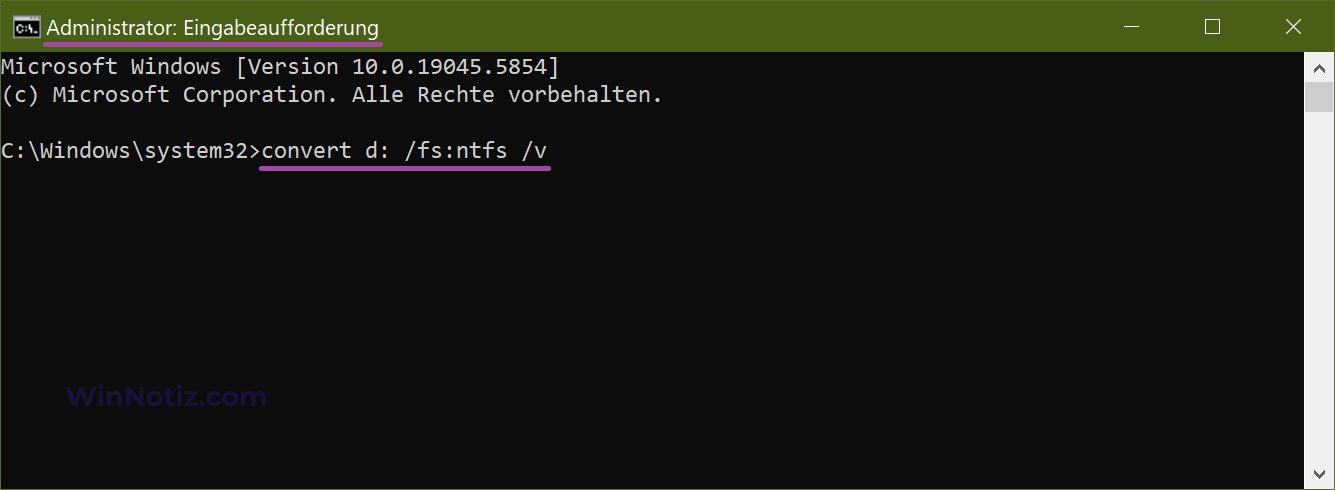
Anschließend werden Sie aufgefordert, das Volumenlabel (Laufwerksbezeichnung) einzugeben, falls eines vorhanden ist. (Das Volumenlabel wird neben dem Laufwerksbuchstaben im Fenster „Dieser PC“ angezeigt. Es dient zur genaueren Bezeichnung von Laufwerken und kann optional verwendet werden. Zum Beispiel könnte es „Files Storage (D:)“ heißen.)
Hier ist „Files Storage“ das Volumenlabel für das Laufwerk D:.
Für die Konvertierung eines USB-Sticks lautet der Befehl:
convert e: /fs:ntfs /nosecurity /x
obei „e“ der Laufwerksbuchstabe Ihres USB-Sticks ist.